Признаюсь, что когда вышло новое обновление iOS 5 для устройств Apple, у меня все утро открывалось iTunes с подключенным iPhone 4 … ожидание … ожидание … ожидание, пока наконец не будет доступна для скачивания новая версия iOS , Я остановил все, что делал, и быстро запустил процесс обновления моего устройства. После двух мучительных часов мой iPhone 4 наконец был готов к работе, и я больше не мог быть счастливым. Кому нужен iPhone 4S, когда у вас уже есть iOS 5?
Поиграв с моим обновленным гаджетом, я обнаружил множество замечательных новых функций, включенных в обновление для iOS 5, но ни один релиз не обходится без проблем. Вот мои пять самых неприятных проблем с iOS 5 на iPhone 4. Если вы используете iPad или iPhone touch, у вас вполне могут возникнуть такие же раздражающие проблемы.
1. Настройка iCloud — это боль с MobileMe
Новая система Apple iCloud была определенно непростой задачей, тем более что я использую учетную запись MobileMe в iTunes. Когда я попытался настроить его на своем iPhone, он попросил меня сначала переместить мою учетную запись MobileMe в iCloud. Хорошо.
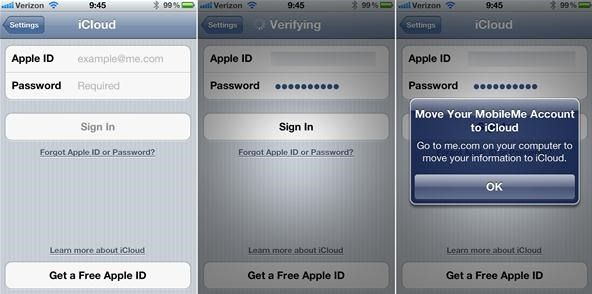
Когда я это сделал, казалось, что я смог обновить свой iPhone 4 очень хорошо после переезда, но он также предупредил, что если я не обновлю свой компьютер до новой OS X Lion (я все еще использую Snow Leopard), что У меня будут некоторые проблемы, в том числе проблемы с синхронизацией с моими календарями, контактами и т. Д. Зачем мне возникать проблемы? Хорошо.

В конце концов я установил Lion на один из моих компьютеров и начал переход на iCloud, что с этого момента было совсем не сложно.
Решение
У большинства из вас, вероятно, не возникнет такой проблемы, если ваш Apple ID не является учетной записью MobileMe. Для вас Apple предлагает несколько очень простых инструкций по настройке iCloud на iPhone, iPad, iPod touch, Mac и ПК. Проверьте их, если вам нужно руководство. Пользователи MobileMe, вам нужно просто привести свою систему и устройства в соответствие, прежде чем вы сможете что-либо делать с iCloud.
2. Газетный киоск не будет сдаваться
Я очень организованный парень, цифровой и физический, поэтому мне нравится мой iPhone так же аккуратно, как и все остальное. Иконки моих приложений организованы идеально для меня с моими наиболее используемыми приложениями спереди и по центру, а остальные в должным образом помеченных папках. Но не больше. Есть одно проблемное приложение, которое не позволит мне переместить его в папку — газетный киоск.
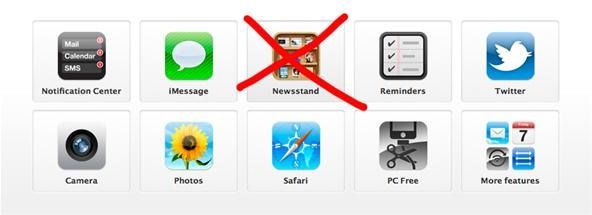
Я никогда не собираюсь использовать новый газетный киоск Apple на своем iPhone. Я мог бы использовать его на iPad, но никак не на моем iPhone, так почему же это одно приложение не может переместиться в папку, как любое другое? Вы можете добавить любое другое встроенное приложение в папку, включая App Store, Календарь, Камера, Часы, Контакты, Фотографии, Напоминания, Настройки — все, кроме газетного киоска. Итак, почему? Поскольку это не приложение, это папка, и вы не можете помещать папки в папки.
К счастью, есть решение. Вроде.
Решение
Вы можете поместить приложение «Газетный киоск» в папку, но вам нужно быть быстрым в этом. Я попробовал, и это сработало после нескольких попыток. Перейдите в режим редактирования как обычно на SpringBoard, затем возьмите одно приложение и перетащите его в другое приложение, чтобы начать процесс создания папки.
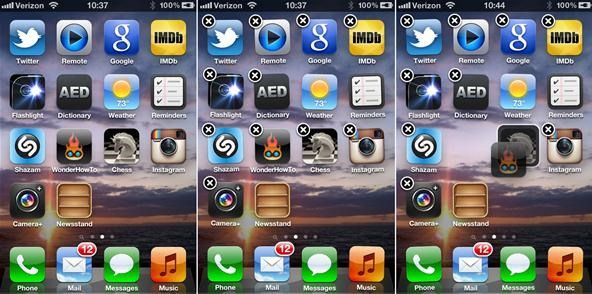
Теперь со скоростью света, когда он работает над созданием папки, быстро добавьте приложение Newsstand. Это может занять несколько попыток, но в конце концов вы, наконец, сможете получить его там.
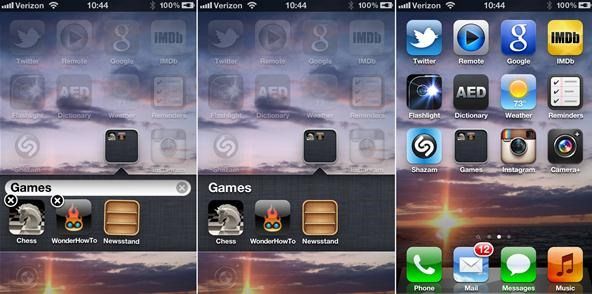
Но есть несколько проблем с этим решением. Во-первых, вы не сможете увидеть приложение «Газетный киоск», если не находитесь непосредственно в папке. В остальном он практически исчезает, как вы можете видеть на скриншоте справа на изображении выше. Во-вторых, вы вообще НЕ сможете открыть приложение «Газетный киоск». Выполнение этого из папки приведет к сбою SpringBoard. Так что, если вы действительно хотите использовать его, перетащите его обратно из папки прямо на SpringBoard, где он хочет быть.
3. Уведомления не могут быть отключены
Мне нравится новый Центр уведомлений в iOS 5 на моем iPhone, но одна вещь мне не нравится — вы не можете его отключить. В предыдущей версии iOS был удобный тумблер, позволяющий включать и выключать уведомления (на фото ниже). Но сейчас … такой возможности не существует.
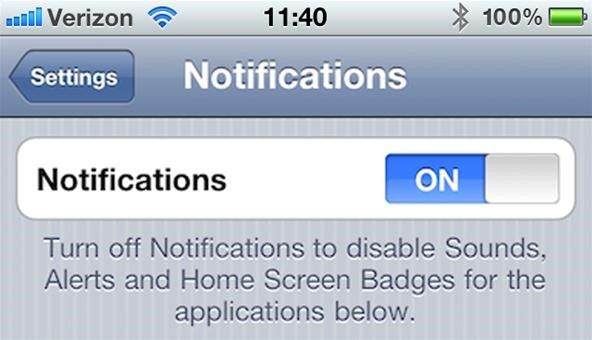
Почему это так важно? Потому что многие владельцы iPhone держат свои устройства на всю ночь. Я делаю, потому что я использую это как мою тревогу. Таким образом, довольно неприятно быть разбуженным новым уведомлением посреди ночи. Конечно, вы можете войти и изменить параметры для отдельных приложений, но кто хочет постоянно менять их?
Решение
Ваше решение зависит от того, чего вы хотите достичь. Если вы хотите хорошо выспаться, как я, просто успокойте свой iPhone, используя режим полета, который является лучшим способом быстрого отключения Wi-Fi и сотовой сети. Чтобы включить его, просто перейдите в «Настройки» и включите «Режим полета» вверху. Это отключит сотовую сеть (голос и данные), Wi-Fi, Bluetooth и GPS, и отключит все уведомления в течение ночи. Но не волнуйтесь, ваш будильник все равно сработает.
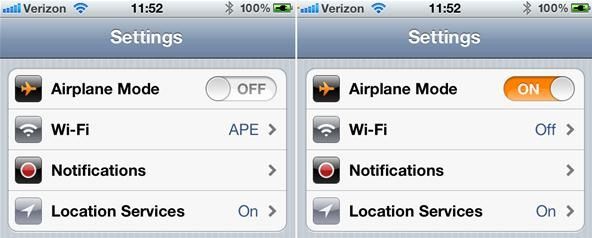
Проблема с вышеуказанным решением состоит в том, что вы не сможете принимать экстренные телефонные звонки. Поэтому, если вы беспокоитесь о важных звонках, оставьте режим «В самолете» отключенным и вместо этого отключите Wi-Fi и данные сотовой связи, что приведет к остановке уведомлений на их пути. Отключите беспроводной Интернет, перейдя в «Настройки» и нажав «Wi-Fi», а затем выключите его на следующем экране.
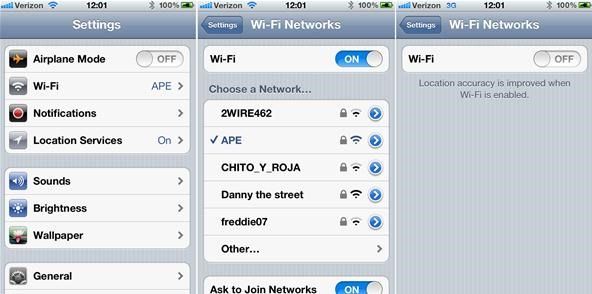
Чтобы отключить сотовые данные, перейдите в «Настройки», «Основные», «Сеть» и отключите «Сотовые данные».
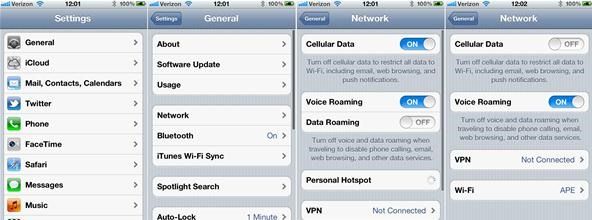
Но, тем не менее, оба эти варианта в целом проблематичны, например, если вы хотите отключить отображение уведомлений во время потокового фильма Netflix или чего-то подобного. Возможно, обновление iOS вернет тумблер уведомлений. Кто знает.
4. Что с биржевым тикером?
Возвращаясь к уведомлениям … новый Центр уведомлений — это круто, но есть один раздражающий элемент, от которого все пытаются избавиться — тикер Stock. Как только вы избавитесь от этого, это больше не раздражает. Но до тех пор, пока вы не сделаете это, я уверен, вам понравится видеть, сколько акций Apple собираются.
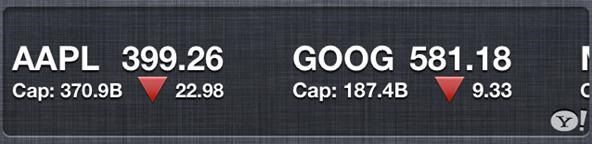
Решение
Чтобы удалить виджет Stock из Центра уведомлений, выберите «Настройки», а затем «Уведомления». Теперь прокрутите вниз, пока не найдете виджет акций. Нажмите на него и отключите для Центра уведомлений. Когда вы вернетесь в предыдущее меню, оно теперь будет находиться в разделе «Not In Notification Center». Вы также можете сделать это для погодного виджета, если он вам тоже не нравится.
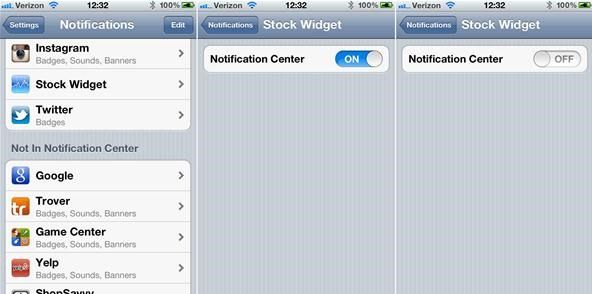
Альтернативный метод удаления тикера Stock Widget — перейти в меню «Уведомления» и нажать кнопку «Изменить». Находясь в режиме редактирования, вы можете перетаскивать приложения, чтобы изменить их порядок и переместить их из «В» в «Не в» и наоборот. Перетаскивание стокового виджета в раздел «Не в» автоматически отключает его, как описано выше.
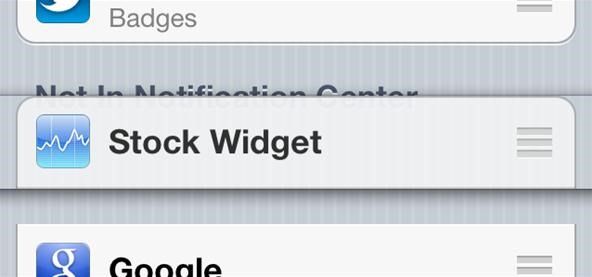
5. Вы не можете удалить фотографии из фотопотока
Если у вас работает iCloud, функции Photo Stream довольно крутые. При включении функции «Фотопоток» все новые снимки, сделанные с помощью камеры, передаются в iCloud и отправляются на другие устройства Apple. Единственная проблема, это все или ничего. Вы не можете выбрать, что превращает это в Фотопоток, или что нет. После того, как изображение было добавлено в Photo Stream, его невозможно удалить, даже после удаления из вашей Фотопленки.
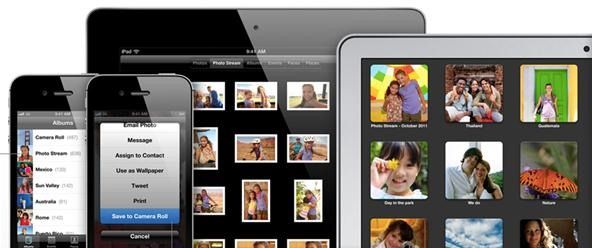
Решение
Вы можете предотвратить попадание нежелательного изображения в Photo Stream, отключая Photo Stream каждый раз, когда вы собираетесь делать снимки такого типа. Но это своего рода боль, и она удаляет все ваши фотографии, уже хранящиеся в облаке. Вы также можете подождать — Apple хранит только ваши последние 1000 фотографий, поэтому они могут быть вытолкнуты из iCloud. Или вы можете подождать 30 дней (сколько времени хранится каждая фотография), чтобы она удалила себя из Photo Stream.
Другой способ … посетите icloud.com, войдите в систему и удалите ненужные фотографии или полностью сбросьте их.

Помимо вышеперечисленных проблем, я действительно наслаждаюсь iOS 5 на своем iPhone 4. Это отличное улучшение по сравнению с iOS 4, но я бы хотел, чтобы некоторые из моих сторонних приложений уже адаптировались, чтобы они вернулись в идеальную форму. А как насчет вас? Есть какие-нибудь жалобы о новой iOS 5 на вашем устройстве?
Оцените статью!



Отправляя сообщение, Вы разрешаете сбор и обработку персональных данных. Политика конфиденциальности.